Tot ce trebuie să știți despre GA4
Publicat: 2022-07-05Fiecare afacere este în permanentă căutare pentru a crea o experiență excepțională pentru clienți. Pentru a avea succes, entitatea nu atât de secretă sunt datele. Echipa de marketing a fiecărei organizații și companiile de analiză se străduiesc din greu să îmbunătățească acuratețea software-ului lor de analiză, păstrând implicarea clienților ca țintă.
Un astfel de instrument modern care este construit pentru a prevedea viitorul erei digitale este Google Analytics 4, scurt numit GA4.
Ce este GA4?
Pe 14 octombrie 2020, Google și-a anunțat noua afacere analitică, Google Analytics 4 sau GA4. Acest instrument pune accent pe construirea călătoriei utilizatorului și îmbunătățirea gestionării utilizatorilor. Nucleul ga4 Google Analytics este construit folosind Machine Learning, deoarece umple golurile din versiunile anterioare. Acesta conduce fluxul de informații fără a compromite confidențialitatea utilizatorului.
Acesta va înlocui instrumentul analitic anterior – Universal Analytics, până la 1 iulie 2023. Este oferit timp pentru ca oamenii să migreze de la Universal Analytics la GA4. Utilizatorii pot utiliza în continuare Universal Analytics pentru ceva timp după lansarea celei de-a patra versiuni a Google Analytics. Cu toate acestea, toate noile date vor trece prin proprietățile Google Analytics 4 în mod implicit.
De ce ar trebui să începeți imediat să colectați date cu GA4 (chiar dacă nu toate sistemele funcționează)
Dacă încă nu sunteți sigur de ce treceți la GA4, iată lista cu beneficiile Google Analytics 4 pe care trebuie să le cunoașteți:
Urmărește călătoriile utilizatorilor
Se concentrează mai degrabă pe utilizatori decât pe dispozitive sau aplicații. Acesta urmărește și construiește o poveste sau o călătorie a utilizatorului pe baza operațiunilor relevante efectuate de utilizator pe orice dispozitiv.
Se concentrează pe implicarea utilizatorilor
Analiza performanței site-ului pe baza cuvintelor cheie și a rezultatelor căutării nu a dat rezultate fructuoase. Experiența utilizatorului depășește cu mult luarea în considerare a valorilor demografice. Prin urmare, cea de-a patra versiune a Google Analytics folosește inteligența artificială pentru a crește eficiența implicării utilizatorilor, oferind mai multe opțiuni, cum ar fi detalii de descărcare a fișierelor, informații despre clicuri de ieșire etc.
Filtrează clienții foarte interesanți
Fiecare organizație are un anumit public țintă, dar nu toți utilizatorii din acest arbore sunt perspective puternice. Cel mai recent instrument Google Analytics este creat pentru a alege cu competență clienți extrem de implicați, facilitând banii publicitari eficienti cheltuiți.
Orientare simplificată a obiectivelor
Fiecare companie are obiective diferite pentru diferite trimestre, ca parte a echipei de marketing. Filtrarea constantă a aspectelor dintr-un instrument analitic pentru fiecare obiectiv este o sarcină greoaie. Prin urmare, instrumentul ga4 Google Analytics vă permite să urmăriți și să analizați datele comportamentale pentru a dezvolta cu precizie obiectivele într-un mod simplificat.
Interfață de utilizare ușoară și actualizată
Există o mulțime de elemente modificate și adăugate în cea mai recentă versiune pentru a redefini procesul analitic. Unele dintre ele includ „Centrul de analiză”, valori de date granulare, „Date demografice” etc.
Confidențialitate fără compromisuri
Cu toate aceste beneficii, are și un beneficiu suplimentar de securitate a datelor. Înseamnă, vă oferă controlul pentru a permite numai date personale selective ale utilizatorului, spre deosebire de versiunile anterioare în care utilizatorii nu aveau prea mult control asupra partajării oricărei informații.
Cum se configurează GA4
Din discuția de mai sus, dacă sunteți interesat să configurați cea mai recentă versiune, iată cum să începeți.
Dacă sunteți nou în Google Analytics:
1. Creați un cont de analiză ca administrator.
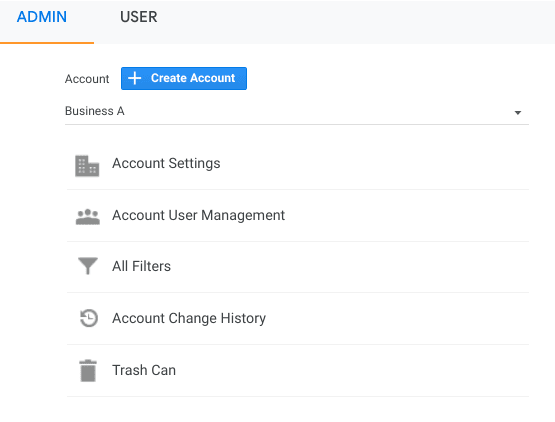
2. Dați un nume de cont și configurați setările de partajare a datelor. Acest lucru vă ajută să decideți tipul de date pe care doriți să le partajați cu Google.
3. Faceți clic pe Next pentru a adăuga proprietăți. Puteți adăuga până la 100 de proprietăți. Adăugați numele proprietății și selectați fusul orar și moneda corespunzătoare.

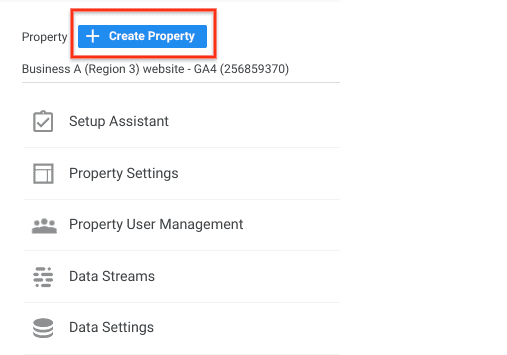
4. Faceți clic pe Următorul. Selectați categoria industriei dvs. și dimensiunea afacerii.
5. Accesați Flux de date sub coloana de proprietate și selectați Adăugați flux. Acesta este mijlocul de colectare a datelor.
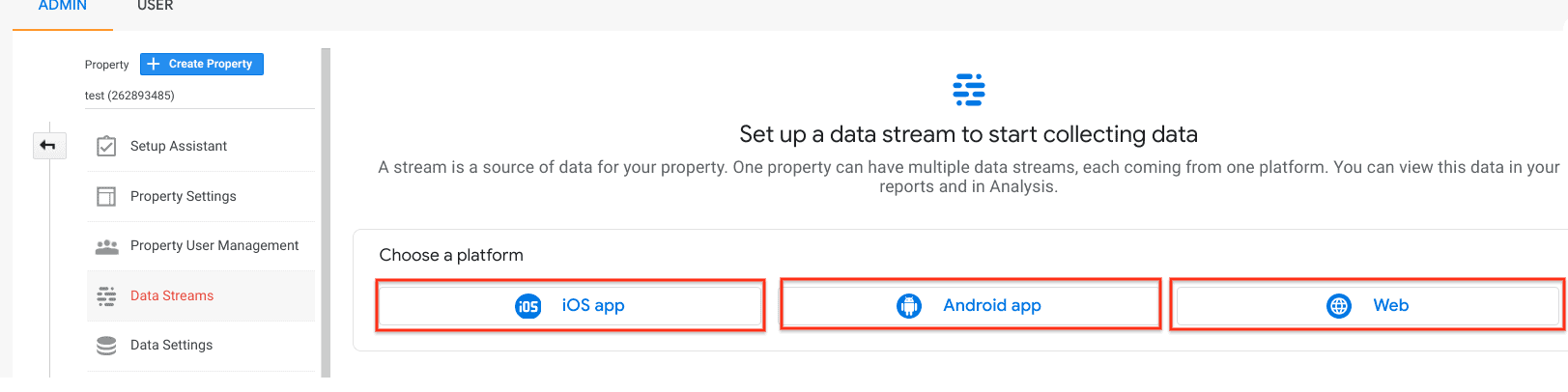
6. Faceți clic pe Creare. Acceptați „Termenii și condițiile Analytics” și „Amendamentul privind prelucrarea datelor”.
7. Adăugați eticheta Analytics în paginile dvs. web pentru a vizualiza datele din noua dvs. proprietate. Consultați secțiunea de mai jos pentru a afla cum să adăugați etichete în paginile dvs. web.
Dacă utilizați deja Universal Analytics și doriți să migrați la GA4:
- Accesați pagina de administrare și selectați contul Google Analytics.
- În coloana de proprietate, faceți clic pe contul de proprietate Universal Analytics și faceți clic pe Asistent de configurare GA4.
- Sub „Doresc să creez o nouă proprietate Google Analytics 4”, dați clic pe Începeți.
- Dacă site-ul dvs. folosește/acceptă gtag.js, puteți activa colectarea datelor folosind etichetele existente.
- Dacă site-ul dvs. nu acceptă gtag.js, va trebui să adăugați singur eticheta. Consultați secțiunea de mai jos pentru a afla cum să adăugați etichetele.
- După ce sunteți setat cu etichetele, faceți clic pe Creare proprietate. În acest pas, toate detaliile proprietății, cum ar fi numele, fusul orar, moneda etc., vor fi copiate din proprietatea dvs. Universal Analytics existentă, activează măsurători îmbunătățite și creează o punte între Universal Analytics și proprietatea GA4.
- Odată ce conexiunea a reușit, notați numele proprietății dvs. GA4 pentru a o utiliza data viitoare.
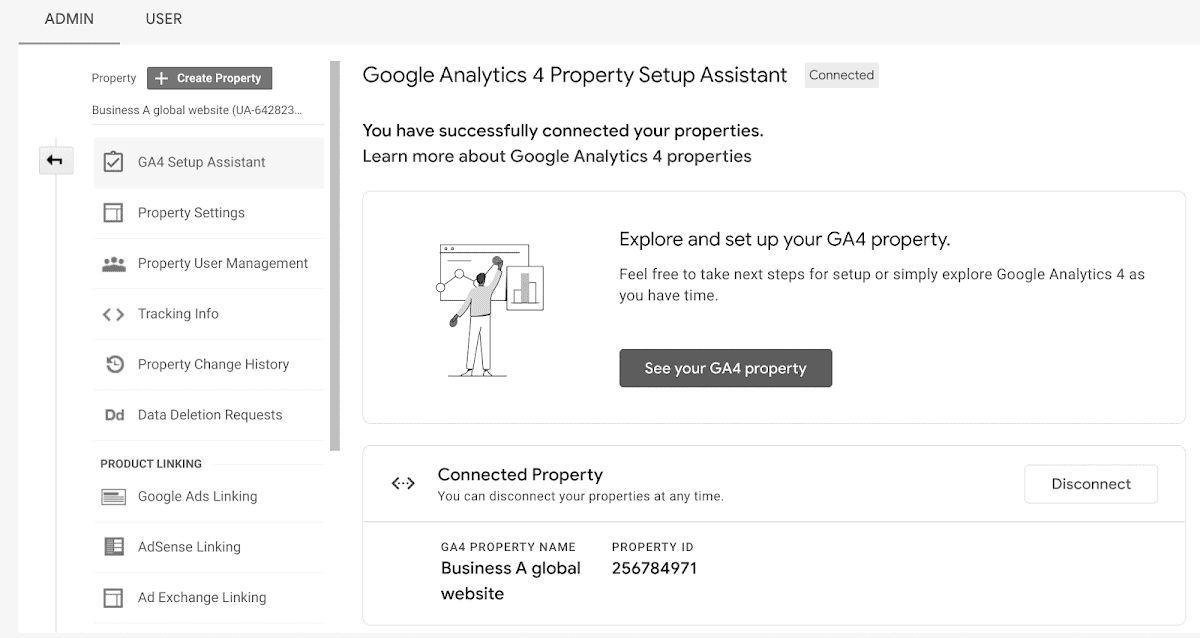
Notă: dacă ați creat o proprietate înainte de 14 octombrie 2020, utilizați în mare parte proprietatea Universal Analytics. Dacă este creat după, atunci utilizați proprietatea Google Analytics 4. Doar foștii utilizatori trebuie să migreze la GA4 în acest caz. Faceți clic aici dacă doriți să știți ce proprietate utilizați în prezent.
Cum se configurează Managerul de etichete cu GA4
Managerul de etichete Google acceptă etichete cu următoarea combinație:
- Google Analytics: configurație GA4
- Google Analytics: eveniment GA4
Pentru a adăuga eticheta de configurare Google Analytics a patra versiune la paginile dvs. web:
- Accesați etichete și faceți clic pe nou. Faceți clic pe Configurare etichetă
- Selectați Google Analytics: configurație GA4
- Introduceți ID-ul de măsurare. Opțional:
- Puteți adăuga alți parametri care credeți că se potrivesc cel mai bine scopului dvs.
- Adăugați orice proprietăți personalizate de utilizator pe care doriți să le configurați în proprietățile utilizatorului.
- Activați declanșarea pentru a declanșa configurația GA4 înainte de orice alte etichete.
- Când activați declanșarea, adăugați evenimente pentru a provoca declanșarea etichetei.
- Salvați configurația etichetei și publicați containerul.
Pentru a adăuga cea mai recentă versiune a etichetei de eveniment Google Analytics pe paginile dvs. web:
- Accesați etichete și faceți clic pe nou. Faceți clic pe Configurare etichetă
- Selectați Google Analytics: eveniment GA4
- Selectați eticheta de configurare pe care ați creat-o. Introduceți numele evenimentului. Iată câteva recomandări pentru numele evenimentelor. Opțional:
- Puteți adăuga parametri de eveniment cum ar fi numele parametrului, rândul, valoarea etc.
- Proprietățile utilizatorului clientului de configurat în proprietățile utilizatorului.
- Faceți clic pe declanșare și alegeți evenimentele care provoacă declanșarea etichetei.
- Salvați configurația etichetei și publicați containerul.
Activați modul de depanare
Puteți activa Modul Depanare în doi pași simpli:
- Instalați extensia Chrome pentru depanare Google Analytics
- Activați extensia și reîmprospătați pagina
Cele mai bune modalități de a utiliza Rapoartele GA4
Iată cele mai bune modalități de a utiliza rapoartele ga4 Google Analytics:
Raport în timp real
Acest raport arată analiza reală a site-ului dvs. din ultimele 30 de minute. Puteți utiliza acest lucru pentru a confirma funcționarea codului de urmărire, pentru a vedea efectele din videoclipul de pe Youtube și pentru a asista la lansarea de noi produse.
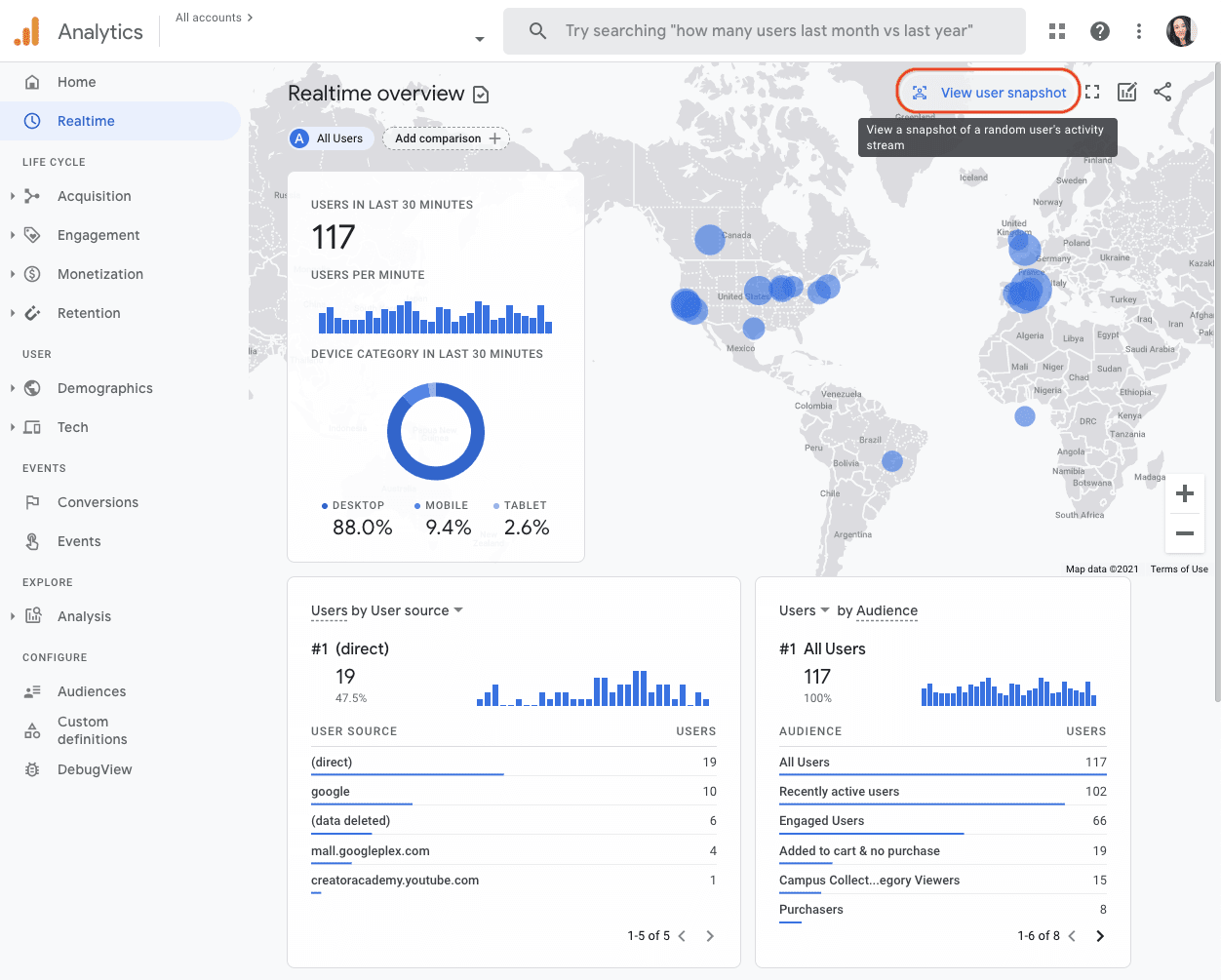
Raportarea ciclului de viață
Acest raport este un salvator pentru toți agenții de marketing. Puteți analiza fiecare pas al canalului de conversie și puteți înțelege comportamentul clienților în canal.
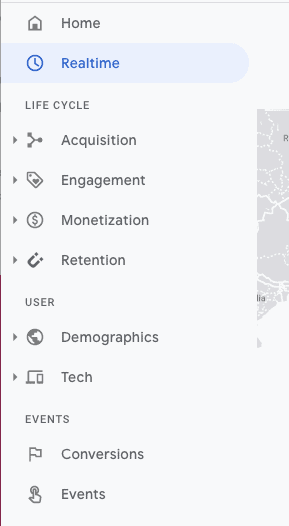
Raportul Explorer
Intrați în Centrul de analiză – un instrument de analiză super-eficient care oferă mai multe valori avansate pentru a vă răsfăța și a înțelege punctele de vedere ale clienților.
Creați o nouă analiză
Iată pașii pentru a crea o nouă analiză:
- Conectați-vă la contul dvs. Google Analytics și faceți clic pe Analiză
- Alegeți modul de analizare a datelor. Iată modurile din care puteți alege:
- Coloana Variabile
- Coloana Setări filă
- Segmente
- Dimensiuni
- Metrici
- Vizualizarea
- Valori
- Filele
- Afişa
Tipuri de analiză
Iată diferitele tipuri de analiză:
Explorare
Explorarea Google Analytics 4 are mai multe valori și perspective noi pentru a aduna rezultate interesante pentru a înțelege perspectiva utilizatorului dvs. cu putere.
Analiza pâlnie
Specialiștii în marketing pot înțelege comportamentul utilizatorului înainte de a intra și în timpul canalului de conversie.
Analiza traseului
Analiza căilor ajută specialiștii în marketing să urmărească și să înțeleagă ciclul de viață al clientului. Acest lucru îi va ajuta să implice clienții în mod eficient.
Suprapunerea segmentelor
Acest lucru îi ajută pe agenții de marketing să creeze segmente personalizate ale utilizatorilor lor pentru a înțelege care segment din publicul țintă este cel mai bine pentru ei.
Analiza de cohortă
Analiza cohortei este similară cu Suprapunerea segmentelor, cu excepția cazului în care grupul de date demografice similare este adăugat pentru a observa cât timp durează acest grup să se transforme în diferite etape din canal.
Durata de viață a utilizatorului
Durata de viață a utilizatorului ajută specialiștii în marketing să adune toate informațiile despre toți factorii determinanți care îi ajută pe clienți să rămână mai mult timp.
Concluzie
Indiferent de dimensiunea afacerilor, fiecare organizație caută să-și crească rentabilitatea investiției. În prezent, doi factori pot funcționa cel mai bine: Date și Digital. Prin urmare, GA4 a intrat la momentul potrivit și, după cum arată, va intra în curând și în locul potrivit.
- Comerțul electronic Google Analytics: Toate problemele de urmărire a comerțului electronic și cum să le remediați
- WooCommerce Google Analytics: Cum să-l configurați ușor și rapid?
- Cele mai bune pluginuri WooCommerce Google Analytics (2022)
- Cum să configurați și să monitorizați mai multe conturi Google Analytics dintr-un singur loc [Ghid complet]
- Shopify Google Analytics 2022: Ghid pas cu pas
